Personalizați aspectul terminalului, un blog despre linux ubuntu
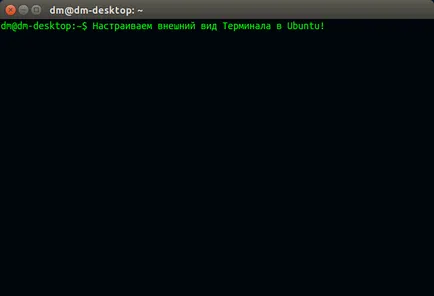
Dacă citiți acest blog, și în mod specific acest articol, este probabil că sunteți deja un utilizator Ubuntu sau sunt de planificare pentru a trece la Linux în curând. Rezultă din aceasta că doriți să sau nu, dar mai devreme sau mai târziu vei fi confruntat cu terminalul.
Porniți terminalul puteți apăsa combinația de taste Ctrl-Alt-T, sau prin tastarea în meniul Dash cuvântul «terminale», desigur, fără ghilimele. va apărea Această fereastră pentru introducerea diferitelor comenzi.
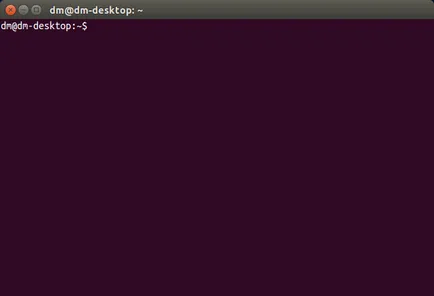
Du-te la Meniu - Setări Profil - - Editare fila General. Puteți schimba fontul din această filă. Apoi, du-te la tab-ul - Culori. Deselectați din „Utilizarea culorii de tema sistemului“.

Apoi, am ales verde pentru text si negru pentru fundal. Dar puteți alege combinația de culori, sau alegeți dintre opțiunile existente pe meniu - „circuit integrat“. Apoi, du-te la fila Background.
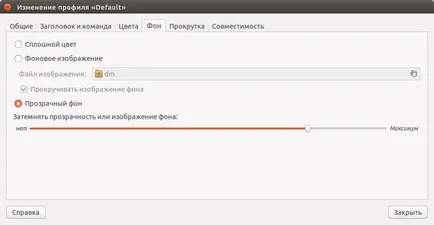
În mod implicit, culoarea „Solid“. dar puteți alege „Imagine de fundal“. și să-l transparent, schimbarea cursorul opacitate în opțiunea „fundal transparent“.
În urma acestor setări simple, Terminal a devenit astfel:
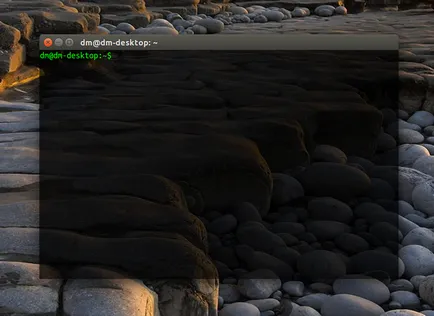
Puteți crea fonturi unele dintre profilurile lor să fie schimbat, transparența și culoarea de fond a textului. Cere numele fiecărui profil poate fi în fila General. Apoi puteți modifica aceste secțiuni ale meniului Terminal - Editare profil.
[De: anunț: cibel] - Ploaie de aur